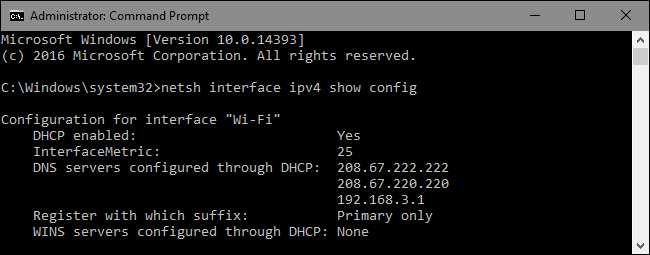
Είναι αρκετά εύκολο να αλλάξετε μια διεύθυνση IP στον υπολογιστή σας χρησιμοποιώντας τον Πίνακα Ελέγχου, αλλά ξέρατε ότι μπορείτε επίσης να το κάνετε από τη γραμμή εντολών;
Αλλαγή της διεύθυνσης IP με τη διεπαφή του πίνακα ελέγχου
δεν είναι δύσκολο, αλλά απαιτεί κλικ σε διάφορα παράθυρα και παράθυρα διαλόγου. Αν είστε λάτρης της γραμμής εντολών, μπορείτε να το κάνετε πιο γρήγορα χρησιμοποιώντας το
Νετς
εντολή, η οποία είναι μόνο μία από τις μεγάλες
βοηθητικά προγράμματα δικτύου ενσωματωμένα στα Windows
.
ο
Νετς
Η εντολή σάς επιτρέπει να διαμορφώσετε σχεδόν οποιαδήποτε πτυχή των συνδέσεων δικτύου σας στα Windows. Για να εργαστείτε με αυτό, θα πρέπει να ανοίξετε τη γραμμή εντολών με δικαιώματα διαχειριστή. Στα Windows 10 ή 8.1, κάντε δεξί κλικ στο μενού Έναρξη (ή πατήστε Windows + X στο πληκτρολόγιό σας) και επιλέξτε "Γραμμή εντολών (Διαχειριστής)." Σε προηγούμενες εκδόσεις των Windows, αναζητήστε Έναρξη για "γραμμή εντολών" και, στη συνέχεια, κάντε δεξί κλικ στο αποτέλεσμα και επιλέξτε "Εκτέλεση ως διαχειριστής".
ΣΧΕΤΙΖΟΜΑΙ ΜΕ: Πώς να βρείτε τις ιδιωτικές και δημόσιες διευθύνσεις IP σας
Προβολή των πληροφοριών του δικτύου σας
Προτού αλλάξετε τη διεύθυνση IP και τις σχετικές πληροφορίες, θα πρέπει να βρείτε το πλήρες όνομα του δικτύου για τη διεπαφή που θέλετε να αλλάξετε. Για να το κάνετε αυτό, πληκτρολογήστε την ακόλουθη εντολή:
netsh interface ipv4 show config
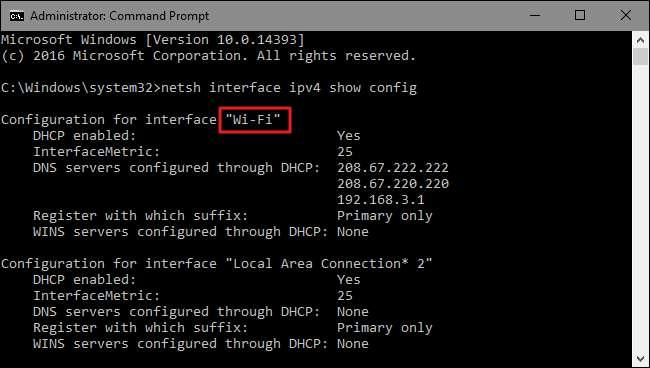
ΣΧΕΤΙΖΟΜΑΙ ΜΕ: Πώς να ενεργοποιήσετε το CTRL + C / Ctrl + V για επικόλληση στη γραμμή εντολών των Windows
Κάντε κύλιση προς τα κάτω μέχρι να δείτε τη διεπαφή που αναζητάτε. Στο παράδειγμά μας, πρόκειται να τροποποιήσουμε τη διεπαφή Wi-Fi, η οποία στον υπολογιστή μας ονομάζεται "Wi-Fi". Θα δείτε επίσης άλλα προεπιλεγμένα ονόματα που εκχωρούν τα Windows σε διεπαφές, όπως "Local Area Connection", "Local Area Connection * 2" και "Ethernet". Απλώς βρείτε αυτό που ψάχνετε και σημειώστε το ακριβές όνομα. Μπορείτε επίσης να αντιγραφή και επικόλληση το όνομα στο Σημειωματάριο και μετά επιστρέψτε στη Γραμμή εντολών αργότερα για να διευκολύνετε τα πράγματα.
Αλλάξτε τη διεύθυνση IP, τη μάσκα υποδικτύου και την προεπιλεγμένη πύλη
Με το όνομα της διεπαφής στο χέρι, είστε έτοιμοι να αλλάξετε τη διεύθυνση IP, τη μάσκα υποδικτύου και την πύλη. Για να το κάνετε αυτό, θα εκδώσετε μια εντολή χρησιμοποιώντας την ακόλουθη σύνταξη:
netsh interface ipv4 set name name = "THE INTERFACE NAME" στατικό IP_ADDRESS SUBNET_MASK GATEWAY
Έτσι, για παράδειγμα, η εντολή σας μπορεί να μοιάζει με την εξής:
netsh interface ipv4 set name name = "Wi-Fi" στατικό 192.168.3.8 255.255.255.0 192.168.3.1
όπου οι πληροφορίες αντικαθίστανται από ό, τι θέλετε να χρησιμοποιήσετε. Στο παράδειγμά μας, η εντολή κάνει τα εξής:
- Χρησιμοποιεί το όνομα διεπαφής "Wi-Fi"
- Ορίζει τη διεύθυνση IP σε 192.168.3.1
- Ορίζει τη μάσκα υποδικτύου σε 255.255.255.0
- Ορίζει την προεπιλεγμένη πύλη σε 192.168.3.1
Και αν χρησιμοποιείτε μια στατική διεύθυνση IP αλλά θέλετε να μεταβείτε στη χρήση μιας διεύθυνσης IP που εκχωρείται αυτόματα από έναν διακομιστή DHCP –όπως ο δρομολογητής σας– μπορείτε να χρησιμοποιήσετε την ακόλουθη εντολή:
netsh interface ipv4 set name name = "ΟΝΟΜΑ ΔΙΑΣΤΑΣΗΣ ΣΑΣ" πηγή = dhcp
Αλλάξτε τις ρυθμίσεις DNS
ΣΧΕΤΙΖΟΜΑΙ ΜΕ: Ο απόλυτος οδηγός για την αλλαγή του διακομιστή DNS
Μπορείτε επίσης να χρησιμοποιήσετε το
Νετς
εντολή για να αλλάξετε τους διακομιστές DNS που χρησιμοποιούνται από μια διεπαφή δικτύου. Διακομιστές DNS τρίτων μερών
Δημόσιο DNS της Google
και
OpenDNS
- μπορεί να είναι πιο γρήγορος και πιο αξιόπιστος από τους διακομιστές DNS που παρέχονται από τον ISP σας. Ο, τι να 'ναι
ο λόγος που αλλάξατε τον διακομιστή DNS σας
, μπορείτε να το κάνετε είτε στο δρομολογητή, ώστε να επηρεάζει όλες τις συσκευές που λαμβάνουν τις πληροφορίες τους από το δρομολογητή είτε σε κάθε συσκευή. Εάν θέλετε να αλλάξετε τους διακομιστές DNS για έναν μόνο υπολογιστή, είναι εύκολο να το κάνετε με το
Νετς
εντολή.
Θα πρέπει να χρησιμοποιήσετε την εντολή δύο φορές: μία φορά για να ορίσετε τον κύριο διακομιστή DNS και μία φορά για να ορίσετε τον δευτερεύοντα ή εφεδρικό διακομιστή DNS. Για να ορίσετε τον κύριο διακομιστή DNS, χρησιμοποιήστε την ακόλουθη σύνταξη:
netsh interface ipv4 set dns name = "ΟΝΟΜΑ ΔΙΑΣΥΝΔΕΣΗΣ ΣΑΣ" στατικό DNS_SERVER
Έτσι, για παράδειγμα, η εντολή σας μπορεί να μοιάζει με την ακόλουθη (στην οποία την ορίζουμε στον κύριο δημόσιο διακομιστή DNS της Google, 8.8.8.8)
netsh interface ipv4 set dns name = "Wi-Fi" στατικό 8.8.8.8
Για να ρυθμίσετε τον δευτερεύοντα διακομιστή DNS, θα χρησιμοποιήσετε μια πολύ παρόμοια εντολή:
netsh interface ipv4 set dns name = "ΟΝΟΜΑ ΔΙΑΣΥΝΔΕΣΗΣ ΣΑΣ" στατικό DNS_SERVER index = 2
Συνεπώς, συνεχίζοντας το παράδειγμά μας, μπορείτε να ορίσετε το δευτερεύον DNS σας ως δευτερεύοντα διακομιστή DNS Δημόσιου DNS, ο οποίος είναι 8.8.4.4:
netsh interface ipv4 set dns name = "Wi-Fi" static 8.8.4.4 index = 2
Όπως ακριβώς και με τη διεύθυνση IP, μπορείτε επίσης να την αλλάξετε έτσι ώστε η διεπαφή δικτύου να αντλεί αυτόματα τις ρυθμίσεις DNS από έναν διακομιστή DHCP. Απλώς χρησιμοποιήστε την ακόλουθη εντολή:
netsh interface ipv4 set dnsservers name "THE INTERFACE NAME" source = dhcp
Και εκεί το έχετε. Είτε σας αρέσει να πληκτρολογείτε στη γραμμή εντολών καλύτερα είτε απλά θέλετε να εντυπωσιάσετε τους συναδέλφους σας, τώρα γνωρίζετε όλα τα μαγικά της γραμμής εντολών που χρειάζεστε για να αλλάξετε τις ρυθμίσεις διεύθυνσης IP.






